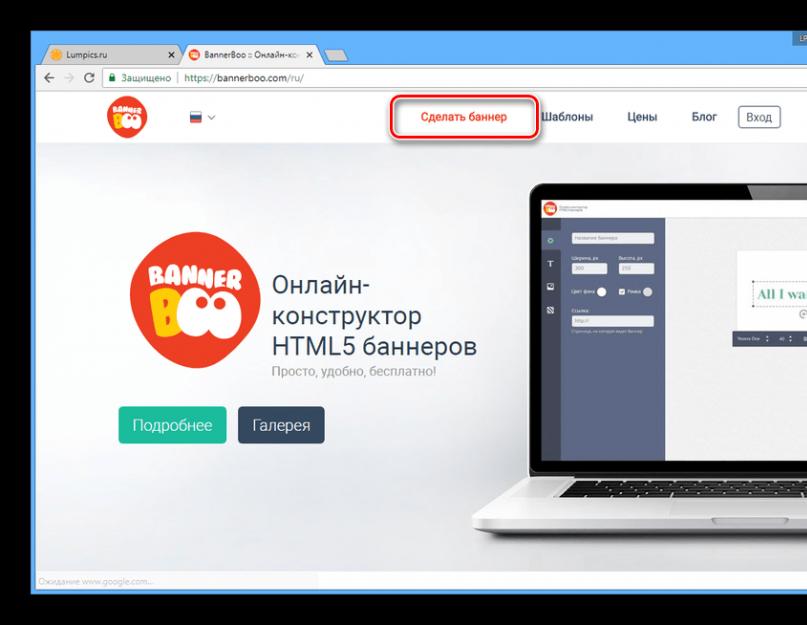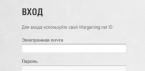В интернете баннеры часто используются для реализации различных идей, будь то реклама или какие-то объявления. Создать его можно с помощью специальных онлайн-сервисов, которые мы рассмотрим далее в этой статье.
Ввиду высокой востребованности баннеров существует немало онлайн-сервисов, позволяющих создавать подобные файлы. Однако лишь некоторые веб-сайты достойны внимания.
Способ 1: BannerBoo
Данный онлайн-сервис, как и большинство подобных ему, предоставляет вам набор бесплатных услуг, позволяющих создать баннер с минимальными усилиями. Однако, если вам нужна профессиональная работа, придется приобрести одну из платных подписок.
Подготовка
- В верхней части главной страницы сервиса нажмите кнопку «Сделать баннер» .
- Следующим действием нужно выполнить регистрацию нового аккаунта или авторизоваться в уже существующем. Для этого вы можете воспользоваться профилем в одной из указанных социальных сетей.
- После успешного входа кликните по ссылке «Сделать баннер» в правом верхнем углу окна.
- В текстовое поле «Новый баннер» впишите название вашей работы.
- Из представленного списка выберите тот размер, который вам кажется наиболее оптимальным. Также разрешение для баннера вы можете указать самостоятельно.
- По необходимости можно пролистать страницу ниже и на одной из вкладок выбрать статический или анимированный шаблон.
- Нажмите кнопку «Выбрать» на одном из шаблонов или «Создать баннер» под списком доступных разрешений.







- Используйте вкладку «Настройки» , чтобы менять цветовое оформление баннера. Тут же можно добавить гиперссылку или изменить размеры.
- Для создания надписей перейдите на вкладку «Текст» и перетащите один из вариантов в рабочую область. Кликнув по появившейся надписи, измените стиль.
- Добавьте изображение к своему баннеру, переключившись на вкладку «Фоны» и выбрав один из представленных вариантов.
- Чтобы включить в дизайн кнопки или иконки, воспользуйтесь инструментами на странице «Объекты»
.
Примечание: Анимация доступна только в случае покупки соответствующих услуг.
- Для добавления своих изображений воспользуйтесь разделом «Загрузки» .
- Включить изображение в состав элементов оформления можно, перетащив картинку в область баннера.
- Каждый слой со стилями может быть перемещен с помощью нижней панели.








Не учитывая платного функционала, предоставляемых возможностей онлайн-сервиса более чем достаточно для создания качественного баннера.
Способ 2: Crello
В случае с данным онлайн-редактором вам по умолчанию доступен весь его функционал. Однако некоторые дополнительные элементы оформления можно использовать только после их покупки.
Создание
- Откройте сервис по представленной ссылке и нажмите кнопку «Создать свой рекламный баннер» .
- Пройдите процесс авторизации в существующем аккаунте или зарегистрируйте новый любым удобным способом.
- На главной странице редактора нажмите кнопку «Изменить размер» .
- Из списка заготовок выберите подходящий вам вариант или установите свое разрешение. После этого кликните по кнопке «Изменить размер» .
- В разделе «Фото» воспользуйтесь предлагаемыми изображениями или загрузите картинку с компьютера.
- На странице «Фоны» можно добавить изображение или цвета на задний план.
- Для добавления надписей откройте вкладку «Тексты» и перетащите нужный вариант в область редактирования баннера. Также можно прибегнуть к уже существующим заготовкам.
- Страница «Объекты» позволяет вам разместить на баннере множество дополнительных элементов оформления, начиная от геометрических фигур и заканчивая логотипами.
- Перейдите на вкладку «Мои файлы» для загрузки изображений или шрифтов с компьютера. Тут же будут размещены все объекты, которые требуют оплаты.









Скачивание
Когда ваш баннер будет доведен до финального вида, можно его сохранить.

Благодаря инструментам данного онлайн-сервиса вы можете создавать не только рекламные, но и многие другие разновидности баннеров.
Заключение
Оба рассмотренных онлайн-сервиса имеют минимум недостатков и предоставляют несложный в плане освоения интерфейс. Исходя из этого, конечный выбор веб-сайта вы должны сделать сами.
BannerBoo - сервис для создания HTML5 и AMP HTML баннеров онлайн. Удобно, быстро, без знания программирования. Все баннеры хранятся у нас в облачном хранилище и их можно изменять в любое время. Экспортировать баннеры можно в PNG, JPG, анимированные GIF, а также скачивать готовые ZIP архивы. Просто попробуйте - это легко и быстро!
Как это работает?
Кто использует конструктор баннеров?
BannerBoo - отличный инструмент для создания анимированных HTML5 баннеров, которые отображаются на любом устройстве (планшеты, смартфоны и т.д.) Вам не нужно знать программирование или быть аниматором - просто следуйте подсказкам, выбирайте из готовых шаблонов и создавайте ваши баннеры быстро и без особых усилий. Для профессионалов мы также предусмотрели расширенные настройки и возможности.
Можно ли скачать BannerBoo?
Баннер можно скачать в виде PNG или JPEG. Также можно скачать ZIP-архив и сформировать GIF. Данные функции доступны в платном тарифе. Подробнее о тарифах читайте на странице "Тарифные планы ".
Что такое адаптивный баннер?
Адаптивные баннеры автоматически подстраиваются под ширину блока/сайта, в котором они находятся. Они всегда будут отображаться правильно и пропорционально
Адаптивность может быть активирована для любого баннера, сделанного в BannerBoo - нужно будет просто поставить галочку.
Типы баннеров
- Статический (jpeg, png)– простое изображение, в котором нет анимации.
- GIF-баннер (динамичный) – используется несколько изображений, которые последовательно сменяют друг друга. Что-то вроде мини-рекламного ролика на 5 секунд.Для его создания используется несколько картинок, чтобы создался эффект плавности движения. Но желательно, чтобы размер не превышал 3-5 кб.
- Flash-баннеры (интерактивный) – самый востребованный тип, но и сложный для создания. Такой рекламный баннер сделать может далеко не каждый, но и цена на него соответствующая. Его создают в Adobe Flash, используя векторную графику. Желательный вес – 50-100 кб.В них можно добавить звуковые эффекты и обычно внешний вид таких баннеров намного привлекательней, чем у обычных. Кроме того, их можно создавать интерактивными (глаза следят за мышкой, при наведении меняется картинка и др.)
С теорией мы ознакомились, теперь можно перейти к самому интересному: отчего зависит ваш доход?
1. Тип баннера
– понятно, что стоимость на статичный баннер и flash-баннеры будут сильно различаться. Нужно оценить временные затраты на создание разных типов и определиться с ценой.
2. Количество баннеров
. Некоторые заказчики хотят сразу несколько одинаковых баннеров, но с разными размерами.
3. Наличие исходных материалов
. Если заказчик дает всю нужную информацию и изображения для работы, цена существенно уменьшается. В принципе это логично, ведь ваша работа уменьшается почти вдвое.
Ориентировочные расценки*:
Статичный – от 100 рублей;
GIF-баннер – от 1000 рублей
Flash-баннер – от 2000 рублей
*Расценки указаны для тех, кто уже умеет создавать оригинальные баннеры, может показать примеры работ и имеет небольшую репутацию в этой сфере.
Рассмотрю вариант создания самого просто статического баннера – продажа инфопродукта.
Для работы нам понадобится Photoshop. Откройте и создайте новый проект (Файл-новый) с размерами поля 200х300.
После этого появится белый прямоугольник. Но просто белый фон выглядит скучно, давайте добавить яркость. Для этого можно:
- Добавить фоном картинку (просто перетащите на поле нужную картинку);
- Добавить один цвет;
- Залить градиентом (один цвет переходит в другой).
Я выбираю третий вариант. Для этого нужно выбрать на панели инструментов (слева) на верхнее поле Цвета (два белых листа). Появится Палитра цветов, в которой мы можем выбрать нужный цвет.
После этого нажмите на нижний листок, который остается белым, и выберите цвет для него. Делается точно так же.
Найдите на панели инструментов Заливка, нажмите правой кнопкой мыши (ПКМ) и выберите Градиент. Теперь на белом холсте (наш баннер) проведите вертикальную линию сверху вниз. Просто нажмите наверху левой кнопкой мыши (ЛКМ) и, не отпуская ее, проведите до самого низа.
Фон готов. Теперь нужно закинуть картинку товара (или другое изображение по теме). У меня нет никаких книг и товаров для продажи, так что я поищу в интернете.
Кстати, желательно искать картинки в формате png – так вам не нужно будет отрезать лишний фон. Для этого зайдите в расширенные настройки поиска Google и выберите Формат файлов – PNG. Можно понять, что формат нужный, если вы открываете картинку, а задний фон квадратиками.
Теперь переносим картинку на наш фон. PNG-файл входит идеально, а вот обычную картинку придется обрезать. Для этого существует много способов, но самый простой – использовать Ластик. Можно использовать Волшебный ластик, если фон однотонный.
Приблизьте картинку, чтобы было лучше видно (ctrl + плюс). И ластиком стирайте лишний фон – действуйте аккуратно и почаще делайте паузы. В случае неудачи (слишком много стерли) пользуйтесь ctrl+z.
Осталось добавить надпись, которая поясняет что нужно сделать. К примеру, скачать. Создаем кнопку – найдите на Панели инструментов Прямоугольник – ПКМ – Прямоугольник со скругленными краями.
На баннере выбираем подходящее место, нажимаем ЛКМ и, не отпуская, создаем кнопку. Затем выбираем заливку, нужный цвет и потом в центр кнопки (предложат растрировать – соглашайтесь).
Когда кнопка будет окрашена в нужный цвет, нужно сделать надпись. Для этого нажмите букву Т в Панели инструментов, а потом кликните на кнопку. Появится поле для ввода текста. Укажите призывную надпись – Жми, Скачай, Забрать и т.п. Настройки шрифта (размер, стиль, цвет и т.п.) появится наверху. Когда все будет готово нажмите галочку.
Это довольно простой баннер, который можно сделать за 10-20 минут. Существует много различных эффектов и инструментов, чтобы такой баннер улучшить и сделать идеальным. Но в данной статье я это рассматривать не буду.
Как сделать рекламный баннер качественно
 Но если вы совсем далеки от этой темы, лучше пройти курс Как сделать баннеры . Либо самостоятельно собирать крупицы информации в интернете, потеряв кучу времени и набив «шишки».
Но если вы совсем далеки от этой темы, лучше пройти курс Как сделать баннеры . Либо самостоятельно собирать крупицы информации в интернете, потеряв кучу времени и набив «шишки».
Электронная версия стоит всего 1270 рублей. Окупается в течении недели-месяца (зависит от вашей активности). Вы сразу получите преимущество перед другими начинающими фрилансерами.
Так вы получите конкретные советы и инструкции по созданию баннеров. А это самое главное — не придется самостоятельно разбираться в совершенно новой и не понятной сфере деятельности.
- Введение в профессию;
- Создание статических баннеров
- Создание динамичных (gif) баннеров
- Создание интерактивных (flash) баннеров
С этим курсом вы быстро освоите заработок на создании баннеров и поймете, как сделать рекламный баннер разных типов. А это все что нужно для освоения этой профессии.
Без баннера или тем более без логотипа сейчас уже трудно представить полноценный веб-сайт.Не всем под силу изготовить самостоятельно стоящий баннер,хотя пробовать все же стоит. Если у вас нет времени и (или) желания для создание собственных баннеров или логотипов, можно воспользоваться онлайн службами, с помощью которых можно совершенно бесплатно генерировать вполне нормальные образцы веб-арта.
Отобрал для Вас несколько ссылок на ресурсы предоставляющие возможность быстро и качественно создать логотип или баннер для своего проекта:
Буржуинские генераторы баннеров и логотипов онлайн
1. — Один из лучших в своем роде онлайн-сервисов. Бесплатный графический генератор логотипов и кнопок для вставки на веб-страницы и других случаев где может понадобиться впечатляющий фирменный знак. Сайт на английском языке,но все понятно и легко.
2. — Простой и быстрый онлайн-сервис, позволяющий бесплатно создать анимированные с 3D текстом. На английском языке.
3. - Генерация кнопок. Именно кнопок — для интерфейса. Некоторые очень даже ничего. Особенно техно-стиль очень мне там понравился. Жаль, что текст английский!
4. — Онлайн сервис для создания красивых баннеров и кнопок. Английский язык, правда разобраться в процессе будет не трудно.
5. — Сервис для создания логотипов, абсолютно бесплатно, быстро и легко, вы сможете получить уникальный дизайн логотипа, отсутствие поддержки русского языка, абсолютно не помешает вам, всё интуитивно понятно.
6. — Предлагается 100+ готовых шаблонов, можно создавать с анимацией на русском языке.
Отечественные производители баннеров и логотипов онлайн
1. — Наверное самый популярный из отечественных генераторов. Множество шаблонов, возможность выбора цвета, расположения элементов, поддержка русских шрифтов, бесплатно сохраняет в небольших разрешениях.
2. — Онлайн-конструктор для создания детских логотипов, несмотря на это, вы всегда сможете использовать в качестве основы свою картинку, значок или иконку.
3. — Полностью платный русскоязычный конструктор логотипов. Присутствует поиск иконок по категориям, выбор желательного цвета, шрифты генерируются случайным образом, используются алгоритмы машинного обучения.
В последующем, при обнаружении стоящих сервисов данного направления, обязательно продолжу этот список!
Шаблоны вполне могут стать тем самым источником вдохновения, который дает возможность создать сайт, о которым вы всегда мечтали. А подходящий русскоязычный шаблон поможет создать уникальный онлайн-проект. Только возникает вопрос: где можно найти самые лучшие ? Спешим обрадовать и сообщить об открытии новой категории русифицированных шаблонов на маркетплейсе TemplateMonster. Текст для каждого из них был написан вручную. К тому же, шаблоны впечатляют своим адаптивным дизайном, который будет прекрасно смотреться на всевозможных устройствах.
С Уважением, Андрей
А что если вы не готовы оплачивать услуги студии и агентства, фрилансера? Что если ваш бюджет был затрачен на другие не мало важные задачи для бизнеса? Или возможно вы не нашли ответственных исполнителей, которым вы доверили эту задачу? Не каждый предприниматель, бизнесмен, блоггер – готов потратить свои деньги на работу студии или фрилансера. Возможно, не всегда рационально тратить на дорогостоящие услуги. Команда Баннерович для этого изготовила конструктор баннеров онлайн, что бы каждый пользователь сети Интернет мог изготовить баннер, анимированную открытку, баннер на сайт своими силами и без оплаты дорогих услуг агентства или студии. Изготавливая баннеры у Баннеровича, юзер экономит свои денежные ресурсы и время.
Наша команда Баннерович – предлагает вам услуги для изготовления баннеров, вы изготавливаете баннер в Интернете на веб ресурсе, без загрузки программного обеспечения и своими силами. Конструктор баннеров дает возможность сделать баннер легко, быстро и экономно!
Вам нужно задействовать свою креативную часть, которая в каждом человеке есть, и изготовить баннер для своих нужд. У Баннеровича изготовлено более 500 баннеров на сегодня. Посмотрев примеры изготовленных баннеров вы можете представить, что можно сделать в этом конструкторе баннеров! Мы уверены, что ваш баннер, сделанный вашими силами будет намного лучше!
Просто возьмите и сделайте баннеры! Хочешь сделать хорошо – сделай сам!